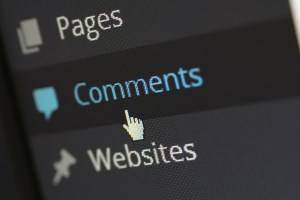Wie in einem der vorherigen Artikel gezeigt, kann man für die Erweiterung der Kommentarfunktion in WordPress das Plugin „WP GDPR Compliance“ nutzen. Auf einem anderen Blog hatte ich entgegen den Problemen, die ich auf diesem Blog mit dem Kontaktformular hatte, die Problematik genau umgekehrt. Das Kontaktformular ließ sich dort einfacher mit Hilfe des Plugins anpassen. Die Kommentarfunktion hingegen zeigte die Checkbox und den zugehörigen Text einfach nicht an.
Eine Live-Vorschu der Seite in einem der Standard-Themes zeigte allerdings alles so wie gewünscht an. Also lag es an dem gewählten Theme (Wilson). Es gibt doch nichts schöneres als den Code von jemand anderem durchsehen und anpassen zu müssen 😀
In Chrome kann man ein solches Problem mit Hilfe der Entwicklertools ganz gut eingrenzen, indem man sich das entsprechende Element und dessen Eigenschaften anzeigen lässt:
Wie auf dem Screenshot zu sehen ist, wird das entsprechende Element gar nicht erst angezeigt. Das Problem ist der CSS-Code des Themes. In diesem werden die Labels innerhalb des Formulars einfach alle ausgeblendet. Das ist allerdings für das „WP GDPR Compliance“-Plugin ziemlich doof, weil dieses den Text mit Hilfe eines Labels anzeigt. Eine Anpassung des Theme-CSS lässt sich also nicht umgehen.
Im Folgenden habe ich die Stellen, die in meinem Fall schuld waren, auskommentiert und durch die darauf folgenden Regeln ersetzt:
|
1 2 3 4 5 6 7 8 9 10 11 12 13 14 15 16 17 |
/*#respond form label, .comment-form .required { display: none; }*/ /* instead: set element by element to display none */ .comment-form-email label, .comment-form-author label, .comment-form-comment label, .comment-form-url label, .comment-form .required { display: none; } /* .comment-form input { max-width: 75%; } */ /* set inputs to max-width 100% */ .comment-form input { max-width: 100%; } /* overwrite width for checkbox-element */ .comment-form input[type="checkbox"] { max-width: 1%; } |
Anstatt alle Labels unterhalb der ID #respond auszublenden, habe ich die Regel auf die einzelnen Labels, die ausgeblendet werden sollen, umgebaut. So wird nun der Text für die Checkbox angezeigt und das ursprüngliche Design wird nicht beeinträchtigt. Ein kleines Problem war noch, dass die Checkbox mit viel freiem Platz links und rechts unter den Eingabefeldern angezeigt wurde und der Label-Text in die nächste Zeile verschoben wurde. Das lag an einer weiteren recht allgemein gehaltenen Regel, welche die Input-Elemente alle auf eine bestimmte Breite setzt. Die Einstellung war sowieso nicht so super, da durch die 75 % Vorgabe immer unschöner Freiraum entstand. Diese habe ich auf 100 % geändert und eine zusätzliche Regel nachgeschoben, welche die Breite von Checkbox-Elementen heruntersetzt.